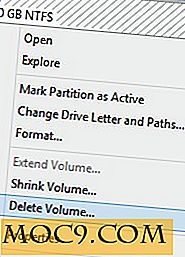Как да персонализирате стрелката за стрелка в Windows
В Windows можете лесно да създадете нов пряк път за някоя от вашите програми, папки и файлове директно от контекстното меню с десен бутон или просто да ги плъзнете и пуснете с помощта на клавиша "Alt" на вашата клавиатура. Когато създавате пряк път, за да го различавате лесно от други файлове и папки, Windows показва малка икона на стрелка над иконата на съответната програма или файл. Разбира се, няма да видите тази икона със стрелка, ако създадете пряк път чрез опцията "Създаване на пряк път" в менюто с десен бутон. По подразбиране Windows не предоставя опция за персонализиране или премахване на иконата за бърз достъп от преките пътища.
Така че, ако сте като мен и не харесвате иконата със стрелка по подразбиране, ето как можете да го персонализирате или да го премахнете изцяло, ако желаете.
Забележка: въпреки че показвам това в Windows 7, стъпките са подобни за Windows 8.1 и 10.
Промяна на размера на стрелката на стрелката
Въпреки че може да не изглежда доста, със сигурност можете да промените размера на иконата на стрелка за бърз достъп, използвайки редактора на системния регистър. Това е полезно, ако искате да направите ясно разграничение между командите за бърз достъп и действителните файлове.
За да започнете да натиснете "Win + R", въведете regedit и натиснете бутона Enter, за да отворите Windows Registry Editor.
![]()
Тук в редактора на системния регистър навигирате до следния ключ:
HKEY_LOCAL_MACHINE \ SOFTWARE \ Microsoft \ Windows \ CurrentVersion \ Explorer
![]()
Трябва да създадем нов ключ. За да направите това, щракнете с десния бутон върху клавиша "Explorer", изберете опцията "New" и след това "Key".
![]()
Намерете новия под-ключ "Shell Icons" и натиснете бутона Enter.
![]()
След като създадете ключа, щракнете с десния бутон върху десния панел и изберете опцията "New" и след това "String Value".
![]()
Горното действие ще създаде нова стойност на низ. Напишете новата стойност "29."
![]()
Сега щракнете двукратно върху новата стойност, въведете данните за стойността както следва и щракнете върху бутона "OK", за да запазите промените.
% Windir% \ System32 \ shell32.dll, -16769
![]()
Щом приключите, рестартирайте системата си и ще видите голяма иконка за стрелка, а не малка.
![]()
Ако някога искате да се върнете обратно, просто изтрийте новосъздадената стойност.
Премахване на иконата на стрелката от преки пътища
Точно както можете да промените размера на иконата, можете също така да я премахнете изцяло за по-чист външен вид. За да направите това, следвайте всички горепосочени стъпки, докато създадете новата стойност на Струнната и я наименувате "29."
Сега кликнете два пъти върху него, въведете следните данни за стойността и кликнете върху бутона "OK", за да запазите промените:
% Windir% \ System32 \ shell32.dll, -5
![]()
Трябва само да рестартирате системата си и вече няма да виждате иконата със стрелка на преките пътища.
![]()
Това е казано, ако просто искате да премахнете иконата на стрелката от преките пътища и не искате да се забърквате със записите в системния регистър, можете да използвате безплатен и портативен софтуер, наречен Ultimate Windows Tweaker.
Отидете на официалния сайт и го изтеглете. След като изтеглите, изтеглете съдържанието на работния си плот и изпълнете EXE файла.
Забележка: Има различни версии на това приложение за Windows 7, 8.1 и 10. Изтеглете версията, предназначена за вашата конкретна версия на Windows. В моя случай изтеглям версия 2.2, която е предназначена за Windows 7.
![]()
Щом отворите приложението, отворете секцията "Допълнителни ощипвания" в левия панел и след това поставете отметка в квадратчето "Премахни стрелките от иконките за бърз достъп". След като изберете, кликнете върху бутона "Прилагане", за да запазите промените.
![]()
Рестартирайте системата си и няма да виждате иконата със стрелка на преките пътища. Ако някога искате да се върнете обратно, премахнете отметката от квадратчето или просто кликнете върху бутона "Възстановяване на настройките по подразбиране", който се показва в долния десен ъгъл и възстановява всички настройки, променени с това приложение.
![]()
Коментирайте по-долу споделяйки вашите мисли и преживявания относно използването на горепосочените методи, за да промените или премахнете иконата със стрелка от прекия път в Windows.